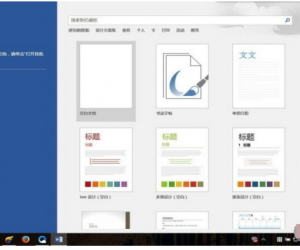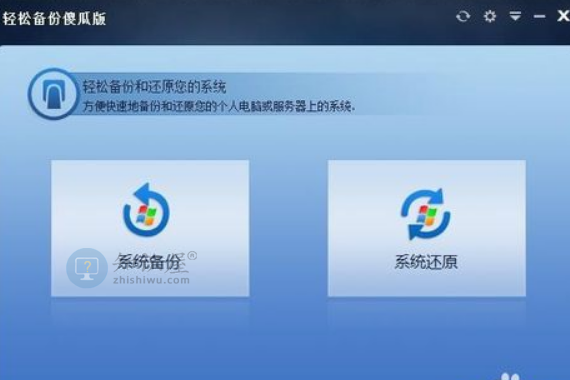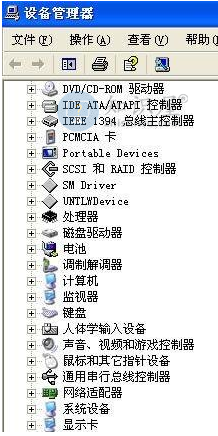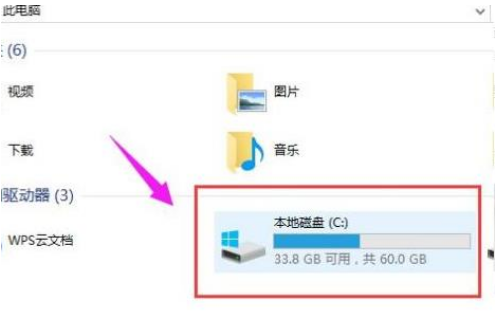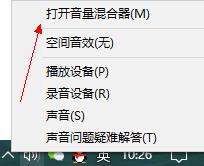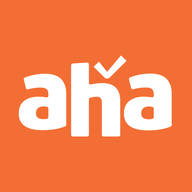win10升级更新失败怎么办?win10升级更新失败的解决教程
发表时间:2021-05-21来源:网络发布:小屋
最近小编发现有很多使用win10的用户都遇到了win10升级失败的问题,win10升级更新失败怎么办呢?你是否也正被这个问题所困扰着呢?不过不必担心,今天小编给大家分享win10升级更新失败的解决教程。
win10升级更新失败怎么办
1,首先,右键鼠标单击桌面左下角的“搜索”按钮,在搜索框内输入“控制面板”,并单击“疑难解答”(没有的话我们可以可以单击控制面板,在弹出的页面找到疑难解答就可以了。)。如图下所示

win10升级失败图-1
2,单击“使用“Windows 更新”解决问题”;

win10升级失败图-2
3,选择单击“以管理员身份运行”;

升级失败图-3
4,单击“下一步”,显示正在检测问题;

升级图-4
5,发现错误!竟然是 WU 损坏,需要重新下载,单击“应用此修复程序”;

升级失败图-5
6,正在解决问题,再等待一会儿;

升级失败图-6
7,成功解决问题!回到Windows 更新单击“检测更新”。

知识阅读
软件推荐
更多 >-
1
 Win10访问局域网共享打印机提示无法找到打印机怎么办?
Win10访问局域网共享打印机提示无法找到打印机怎么办?2015-06-24
-
2
怎么查看Win10启动方式是UEFI还是Legacy BIOS?
-
3
升级win10后浏览器不能上网怎么办 升win10后浏览器无法上网解决办法
-
4
简单一步去除Win10任务栏的搜索和多任务按钮
-
5
win10如何玩英雄联盟?win10玩英雄联盟秒退的解决办法!
-
6
UEFI启动和Win7/8/10快速启动的区别是什么?
-
7
win10发布者不受信任怎么办 win10如何取消阻止该发布者
-
8
升级win10后360浏览器上不了网解决方法
-
9
怎么清理Win10应用商店缓存文件?
-
10
怎么清除Win10运行中的使用记录?教你清除win10运行中的记录